Atidxx64.dll 丟失:如何修復或重新下載

您是否在 PC 上收到 atidxx64.dll 錯誤?如果是這樣,我們建議您閱讀本指南,因為我們已經編譯了一系列解決方案,這些解決方案將有助於解決由訪問衝突或 atidxx64.dll 崩潰錯誤引起的 atidxx64.dll。
一些用戶報告在嘗試玩遊戲時在 Windows 10 上遇到此 DLL 丟失錯誤。此 atidxx64.dll 崩潰或 atidxx64.dll 導致不同遊戲彈出訪問衝突錯誤,例如最終幻想 XIV、Genshin Impact、Dirt、Serious Sam 4 等等。
atidxx64.dll 是什麼?
atidxx64.dll 文件與 Microsoft DirectX 相關聯。因此,它是一個與系統相關的官方 DLL,可確保遊戲和相關程序正常運行。
DLL 或動態鏈接庫文件是確保組件在您的 PC 上順利運行的重要文件。這些文件可能由於多種原因而損壞,例如損壞的系統文件、錯誤的應用程序安裝、惡意軟件或病毒感染、損壞的註冊表等。
下面列出了您會遇到的一些最常見的 atidxx64.dll 錯誤:
- 地址訪問衝突 – atidxx64.dll。
- Atidxx64.dll 無法找到。
- 無法註冊 atidxx64.dll。
- 無法啟動 Windows。缺少必需的組件:atidxx64.dll。請重新安裝 Windows。
- 無法加載 atidxx64.dll。
- 應用程序無法啟動,因為未找到 atidxx64.dll。
- 文件 atidxx64.dll 丟失或損壞。
- 此應用程序無法啟動,因為未找到 atidxx64.dll。重新安裝應用程序可能會解決此問題。
讓我們看看可幫助您解決 atidxx64.dll 錯誤的解決方案。
如何修復 atidxx64.dll 崩潰錯誤?
1.使用專用的DLL修復工具
DLL 或動態鏈接庫錯誤有不同的種類,您經常會在 PC 上遇到它們,無論您是嘗試運行遊戲還是程序。
在這種情況下,總是通過不同的解決方案無濟於事,手動安裝它們也是一項任務,因為互聯網上有幾個惡意來源。
除此之外,它還可以幫助您修復系統崩潰、從您的 PC 中刪除惡意軟件、清除垃圾文件、提高 PC 的性能等等。
2.掃描你的電腦病毒
- 按 Win 鍵打開“開始”菜單。
- 打開Windows 安全。
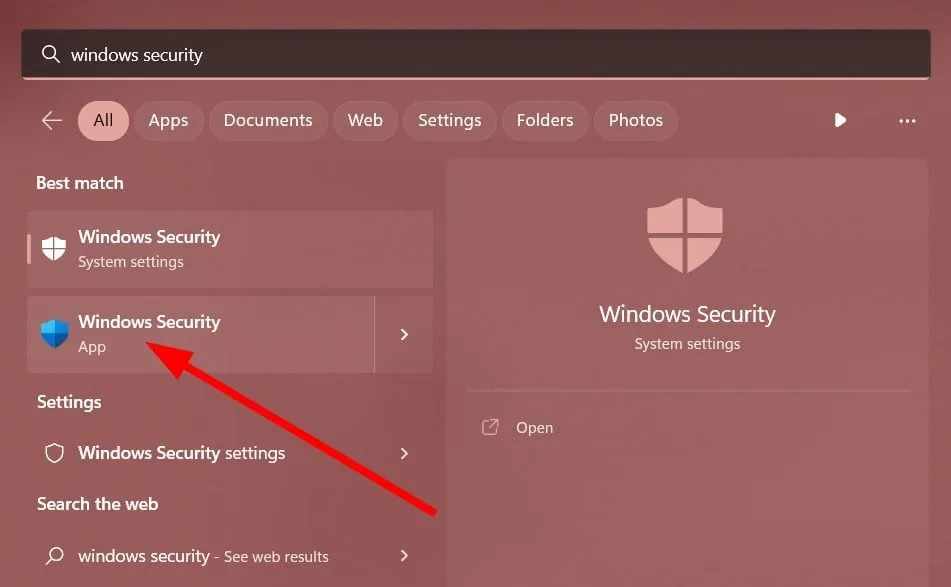
- 打開病毒和威脅防護。
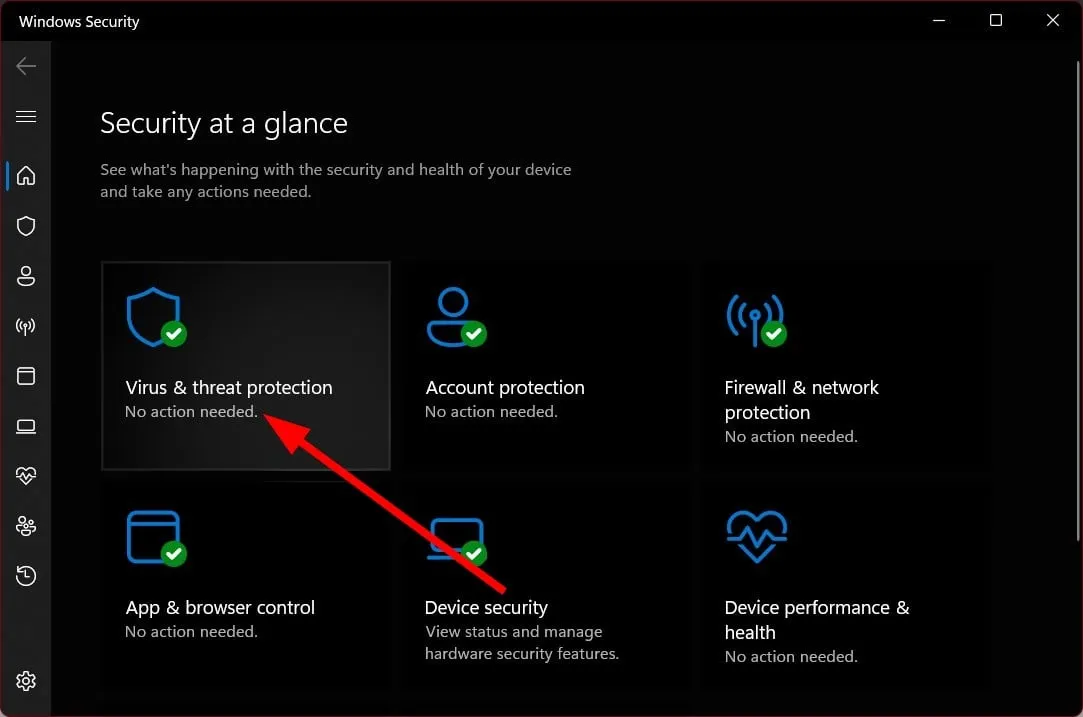
- 單擊快速掃描。
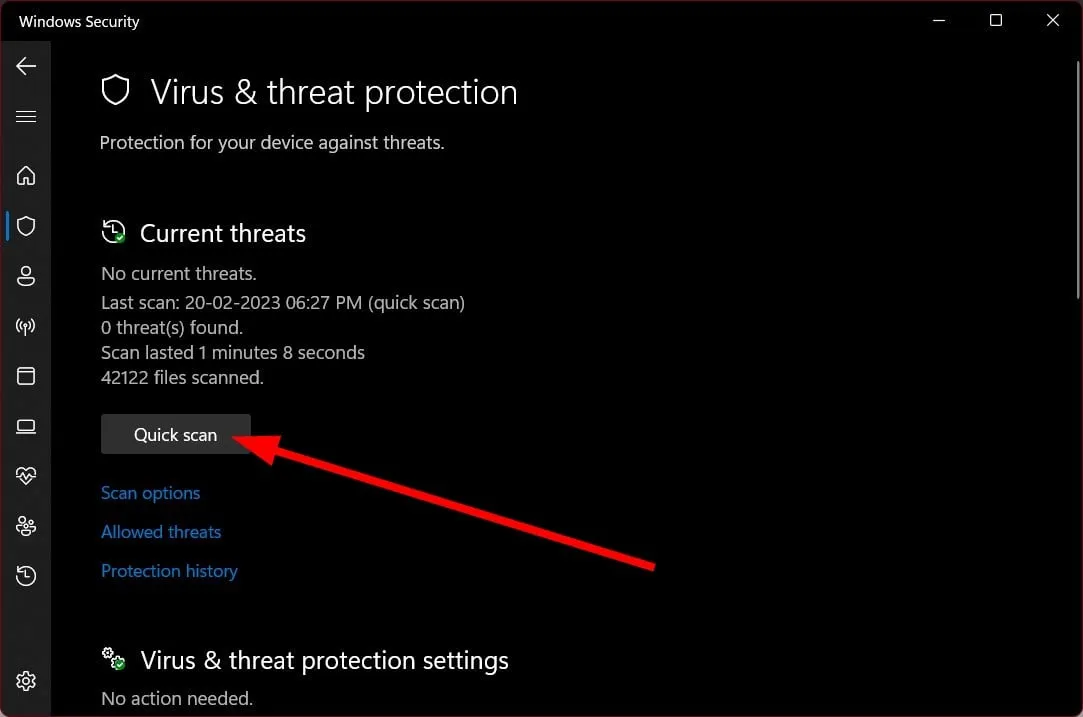
- 此外,您還可以選擇“掃描”選項並單擊“全面掃描”進行深度掃描。
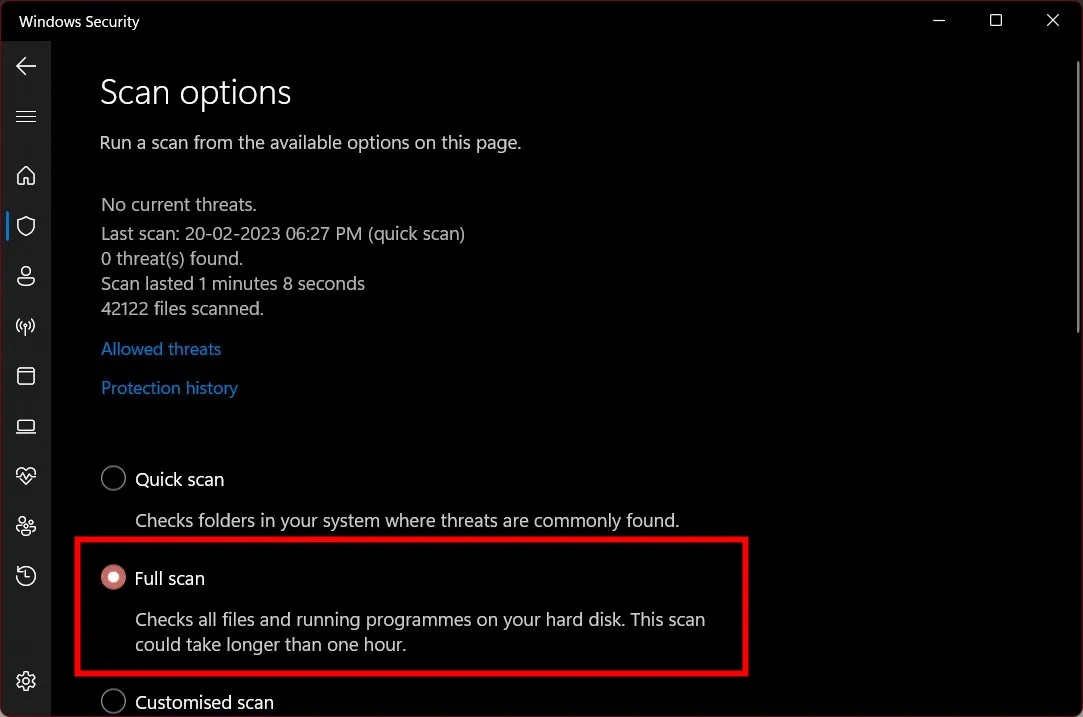
- 應用修復程序以刪除病毒和惡意軟件。
- 重新啟動您的電腦。
您應該始終保持您的 PC 安全並經常執行掃描以確保沒有任何病毒或惡意軟件感染。為此,您可以使用 Windows 操作系統預裝的 Windows 安全。
3.更新你的電腦
- 按Win+I鍵打開“設置”菜單。
- 單擊左側窗格中的Windows 更新。
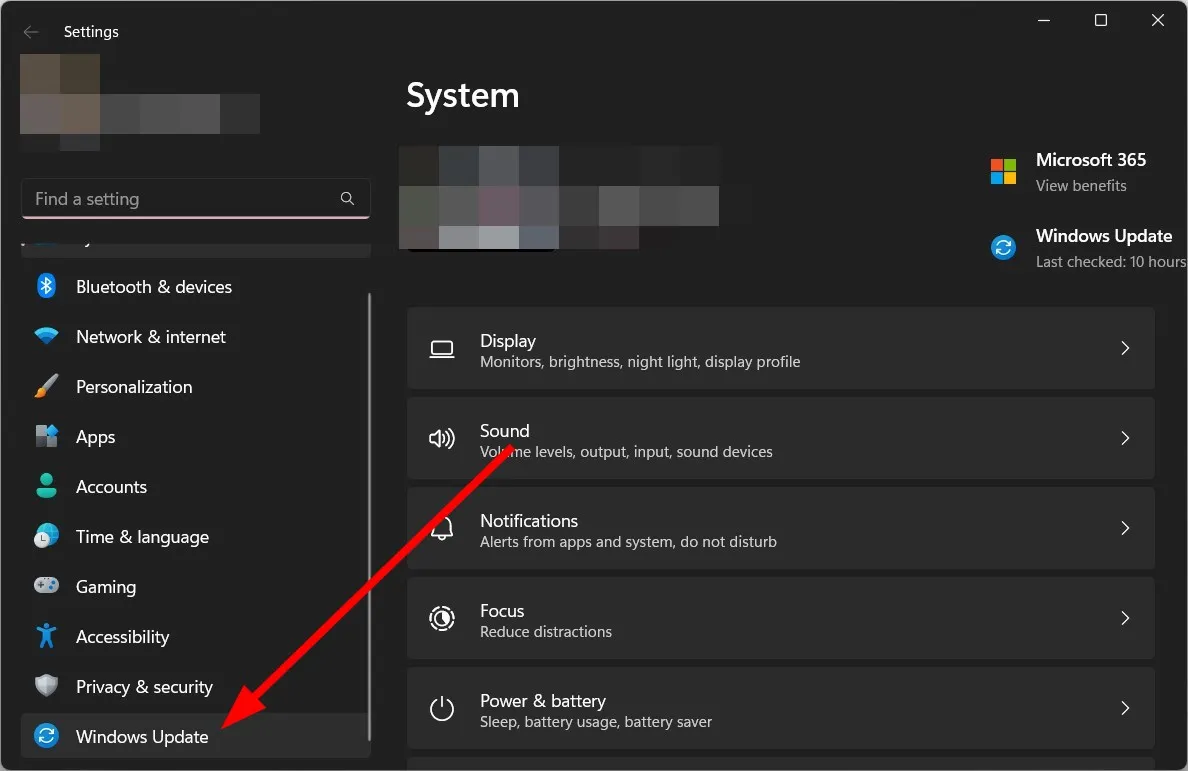
- 選擇檢查更新選項。
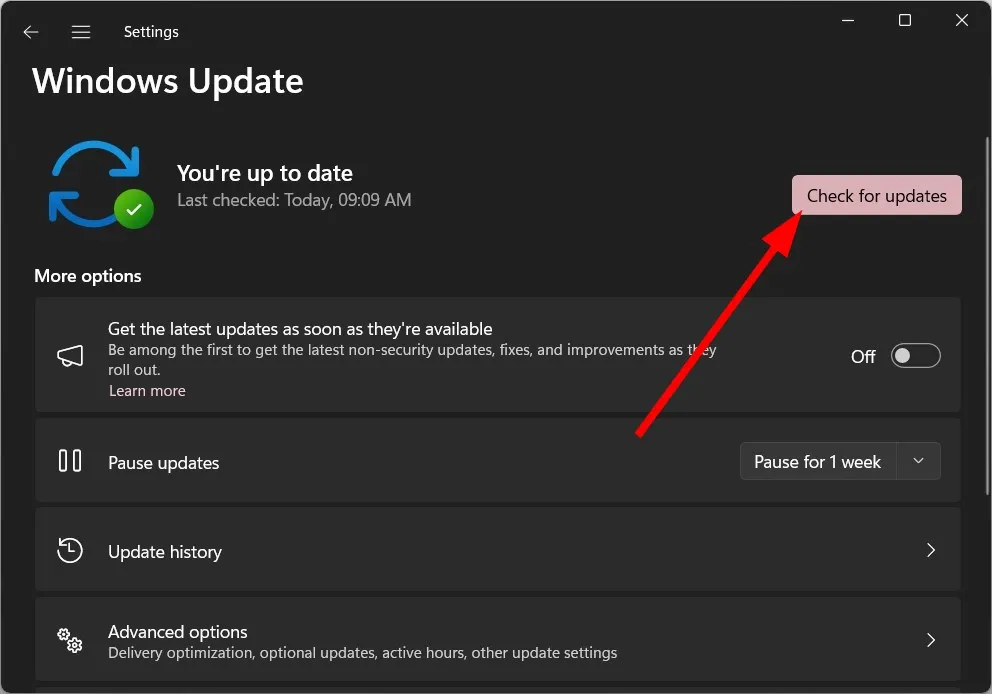
- 如果有可用更新,請點擊“下載並安裝”按鈕。
- 重新啟動您的電腦。
您應該始終確保您的 PC 是最新的並且正在運行最新的更新。這不僅有助於修復以前存在的錯誤,而且您還可以享受最新的功能。希望這也可以解決 atidxx64.dll 崩潰問題。
4. 更新您的 GPU 驅動程序
- 按Win鍵打開“開始”菜單。
- 打開設備管理器。
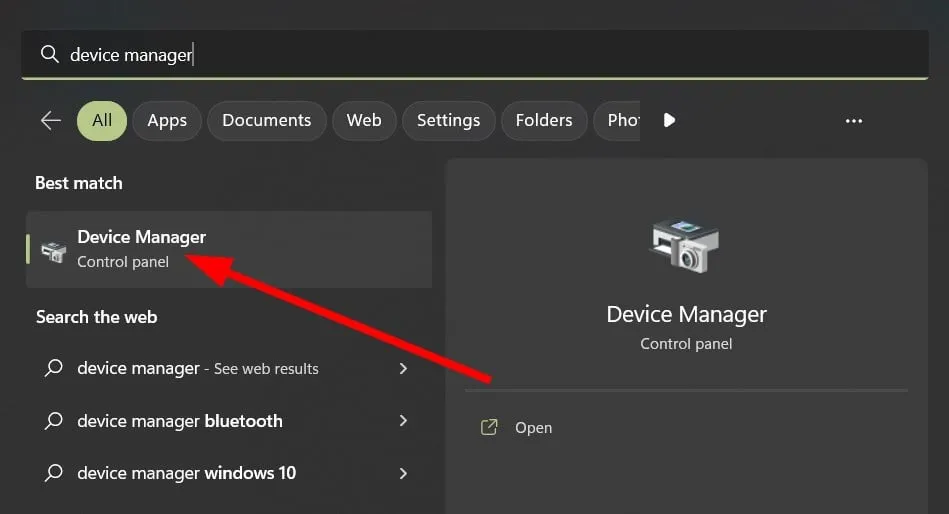
- 展開顯示適配器部分。
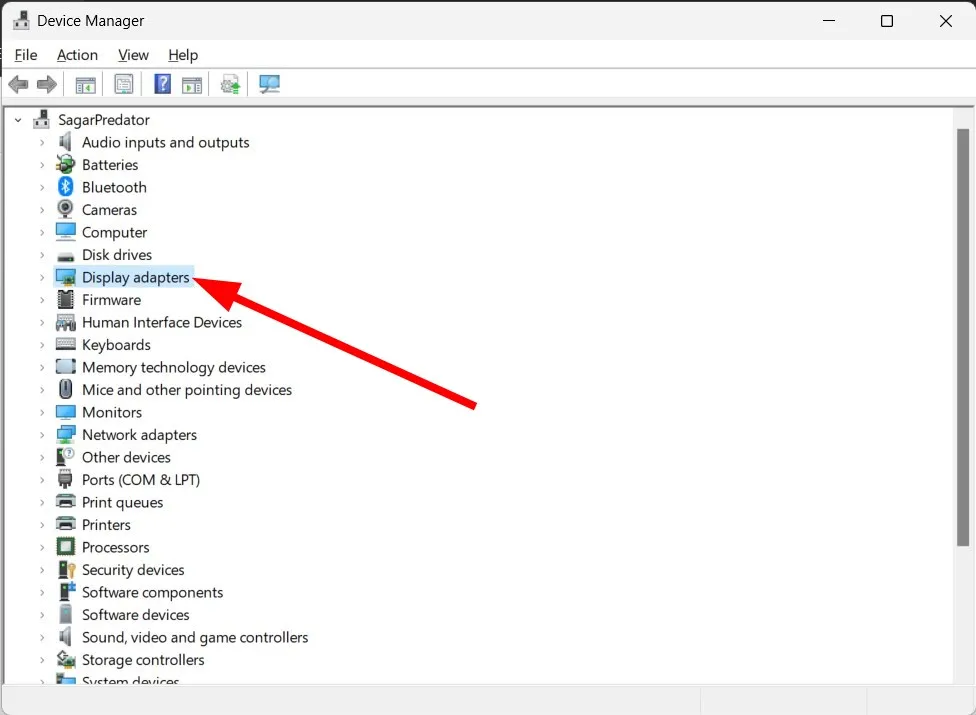
- 雙擊您的 GPU 驅動程序。
- 單擊“驅動程序”選項卡。
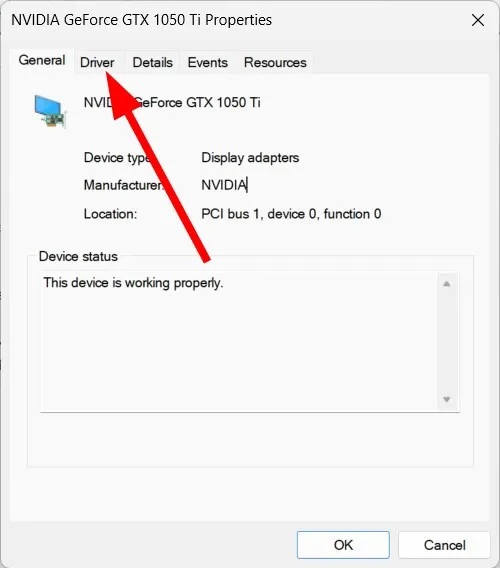
- 選擇更新驅動程序選項。
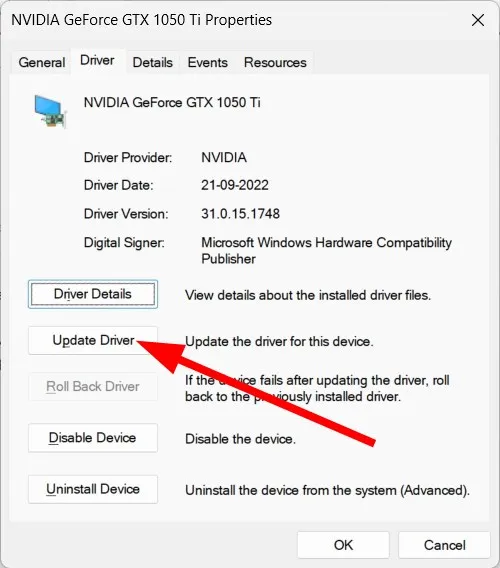
- 選擇自動搜索驅動程序選項。
- 安裝最新更新。
- 重新啟動您的電腦。
對於遇到 atidxx64.dll 導致訪問衝突錯誤的用戶,我們建議您檢查是否安裝了最新的圖形驅動程序。
使用此工具,您將能夠同時更新所有驅動程序、執行驅動程序掃描以使所有驅動程序保持最新、執行驅動程序備份等等。
5.調整遊戲內設置
通常,為了獲得最佳質量的遊戲體驗而激進的遊戲內圖形設置可能會導致遊戲崩潰並產生錯誤,例如 atidxx64.dll 錯誤。
在這種情況下,我們建議您調整圖形設置。您應該檢查的一些設置包括:
- 禁用垂直同步 (VSync)
- 將幀速率 (FPS) 設置為 60
- 降低或禁用抗鋸齒 (AA)
- 較低的分辨率。
在下面的評論中讓我們知道上述哪一種解決方案解決了您 PC 上的 atidxx64.dll 崩潰錯誤。



發佈留言